Strategy ONE
Crear paletas de colores para personalizar temas de visualización
Puede personalizar las visualizaciones en todo el dashboard mediante paletas de colores. Cada dashboard contiene paletas de colores integradas. Además, puede crear paletas de color personalizadas. Una paleta de colores se aplica a los objetos, como las barras verticales de un gráfico o los rectángulos del mapa de calor, que aparecen en todas las visualizaciones de un dashboard. Si personaliza el color de un atributo determinado, el atributo se mostrará en el mismo color en todas las visualizaciones Si crea varias paletas de colores, puede elegir mostrar el dashboard en un conjunto de colores para una audiencia y en un conjunto diferente de colores para otra audiencia.
Ver KB484601 para obtener más información acerca de las prácticas recomendadas para utilizar colores al diseñar dashboards.
No puede utilizar paletas de color con gráficos en cascada.
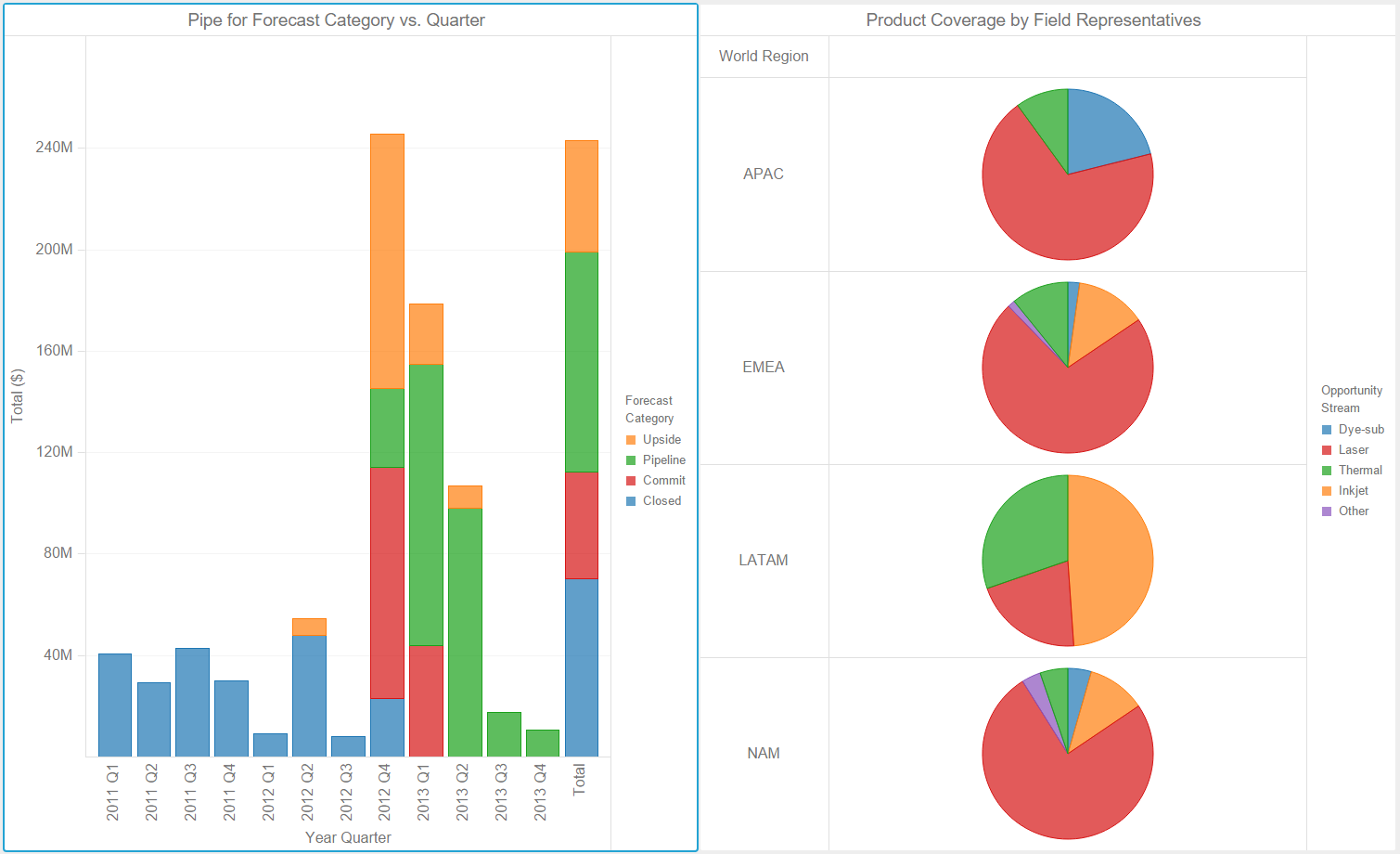
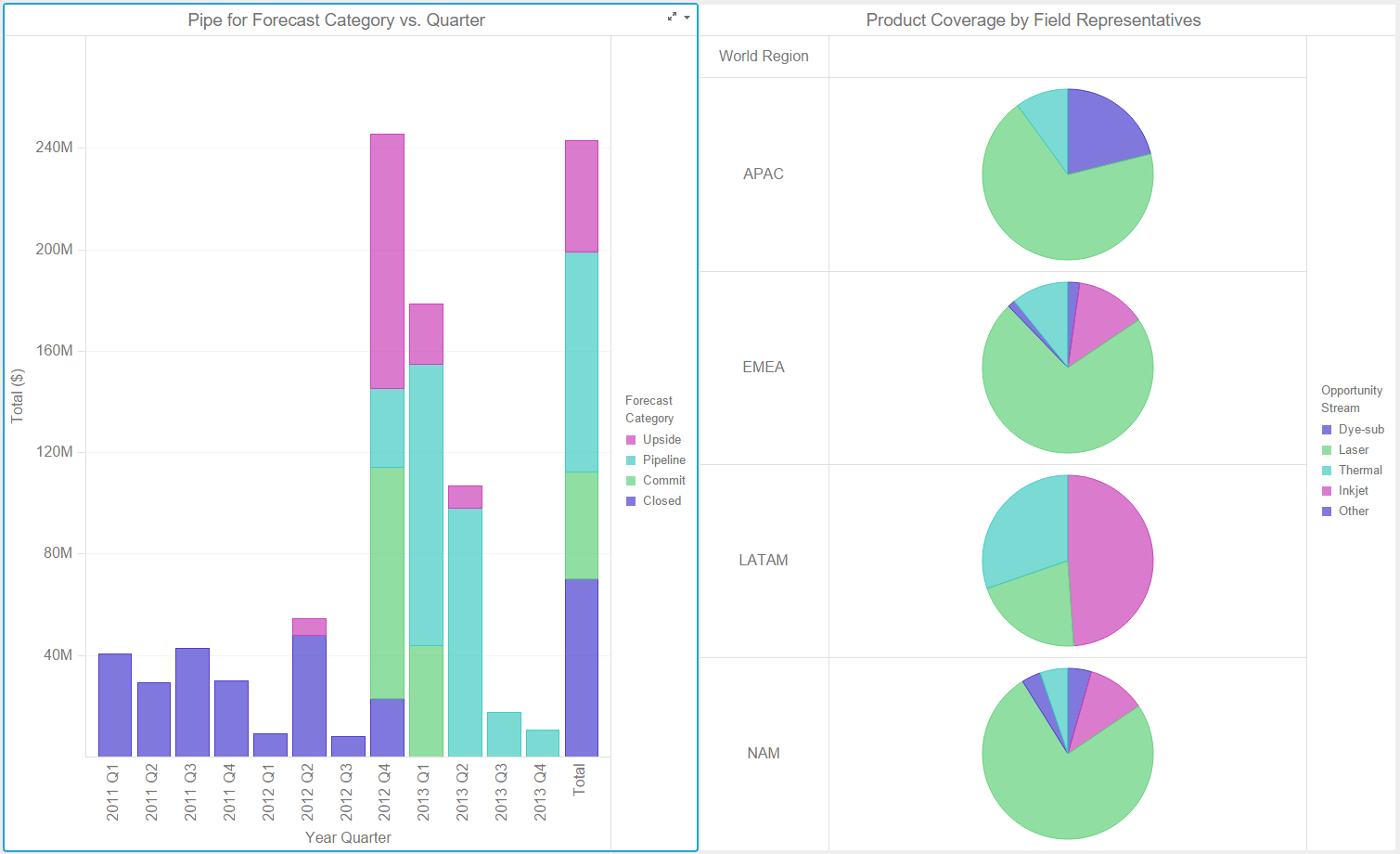
Para crear y aplicar una paleta de colores
- Abrir un dossier para modificar.
- Seleccione Formato > Crear nueva paleta. Se abrirá el cuadro de diálogo Paleta de color, que muestra las paletas de color incorporadas y las paletas de color personalizadas que se hayan creado.
- Haga clic en Agregar una paleta. Se mostrará un selector de color.
- Haga clic en cada color que desee agregar a la paleta de colores. Aparecerá una muestra del color en el panel de colores de paleta en la parte inferior del selector de color.
- Para quitar un color de la paleta de color, haga clic en él en el panel de colores de paleta.
- Haga clic en Paleta de color
 para seleccionar colores que no se encuentran en el selector de color o definirlos mediante códigos hexadecimales.
para seleccionar colores que no se encuentran en el selector de color o definirlos mediante códigos hexadecimales. - Haga clic en un color en la esfera exterior. Para ajustar el tono del color, haga clic en el tono en el recuadro. Haga doble clic en un color para agregarlo al panel de colores de la paleta.
- Si desea usar un código hexadecimal para agregar un color, escriba el código hexadecimal en el Color HEX. y presione la tecla Entrar.
- Para quitar un color, haga clic en él en el panel de colores de la paleta.
- Haga clic en Selector de color
 para volver al selector de color.
para volver al selector de color. -
Haga clic en Aceptar cuando termine para guardar la paleta de colores y volver al diálogo Paleta de colores.
- Para eliminar una paleta de color personalizada, pase el cursor por encima de la paleta que desee eliminar en el área Personalizado y haga clic en Eliminar
 .
. -
Para editar una paleta de color personalizada, pase el cursor por encima de la paleta que desee editar en el área Personalizado y haga clic en Editar
 .
.No es posible editar las paletas de color predeterminadas que se muestran en el área de paletas incorporada del cuadro de diálogo Paleta de color.
- Haga clic en Aceptar.
- Elegir Formato y seleccione la paleta de colores que acaba de crear para aplicarla al dashboard.
Temas relacionados
Definir fuentes y colores por defecto para los objetos en el dashboard
